Como excluir itens marcados no Google Keep Notes
O Google Keep(Google Keep) é uma ótima ferramenta para fazer anotações. Não está no mesmo nível que o Microsoft OneNote , mas funciona muito bem para todas as suas necessidades básicas de anotações e até um pouco de coisas avançadas também. Caso você não saiba, o Googe Keep foi renomeado como Keep Notes .

Agora, uma das coisas que gostamos de fazer ao criar notas com esses tipos de ferramentas é criar uma lista de verificação. Sempre que terminamos com um determinado item, podemos simplesmente marcá-lo para destacar que não é mais importante. É semelhante a quando você está riscando um item de uma lista usando uma caneta. O Google Keep Notes ainda tem uma animação que faz parecer assim também, e isso é legal.
Excluir(Delete) itens marcados do Google Keep Notes
Entendemos que, às vezes, sua lista de verificação pode se tornar muito longa para o conforto, portanto, explicaremos como excluir esses itens da maneira mais fácil. Mas antes de fazer isso, vamos explicar mais algumas coisas.
Como desmarcar todos os itens

OK, então quando se trata de desmarcar todos os itens ao mesmo tempo, você deve primeiro abrir o Google Keeps(Google Keeps) e depois clicar no botão de menu, que é aquele com três pontos. No menu suspenso, selecione Desmarcar(Uncheck) todos os itens e pronto.
Como excluir itens marcados na área de trabalho(Desktop)
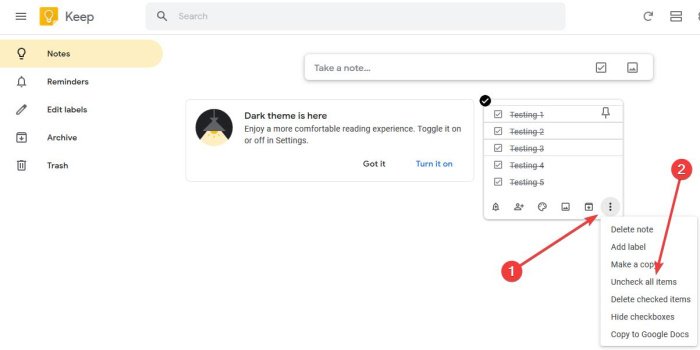
Agora, devemos ressaltar que existe um aplicativo Google Keep para Android e iOS, mas vamos nos concentrar na versão disponível através do navegador da web.
Para excluir todos os itens marcados, clique no mesmo botão de menu descrito acima e selecione Excluir(Delete) itens marcados.
Se você quiser, existe a opção de ocultar também os itens marcados. Isso por si só deve ser suficiente para remover todos os itens da lista, mas não removerá a nota em si.
Novamente, clique no botão de menu e, em seguida, pressione Excluir(Delete) nota para remover a nota inteira.
Se você tiver mais problemas com o Google Keep(Google Keep) , sinta-se à vontade para nos enviar um grito na seção de comentários e, sem dúvida, ajudaremos você.
Related posts
Como adicionar Google Keep notas para Google Docs
Como exportar ou baixar notas de Google Keep em HTML
Google Tasks vs. Google Keep: Qual é Better?
Google Keep vs. Evernote: qual é o melhor?
Como usar Google Keep Notes efetivamente
Como impor Google SafeSearch em Microsoft Edge em Windows 10
Como criar um Drop Cap em Google Docs em poucos minutos
Como girar o texto no aplicativo da Web Google Sheets
Use o Compartilhamento de local do Google para acompanhar seus entes queridos
Anna Assistant é um perfeito voice assistant para Google Chrome
Como Destroy Profile em Browser Close em Google Chrome
Como adicionar e usar vários Time Zones em Google Calendar
10 melhores temas para Google Chrome Browser
Google Docs Keyboard Shortcuts para Windows 10 PC
Melhores complementos Google Sheets para melhorar a produtividade
Como salvar arquivos de LibreOffice diretamente para Google Drive
Melhor google Bookmarks alternativas que você quer dar uma olhada em
Best Invoice Templates para Google Docs para Freelancers, Small Business
Como adicionar e contatos de exclusão em Google Contacts or Gmail
Como optar por Google FLoC (Privacy Sandbox) em Chrome
